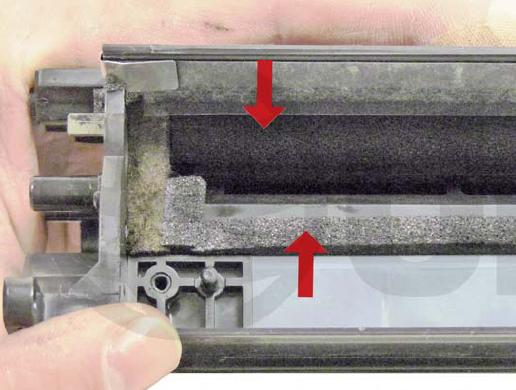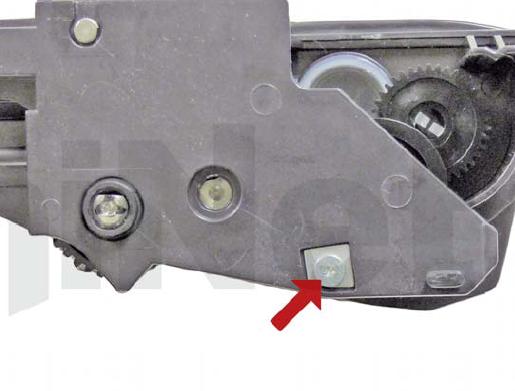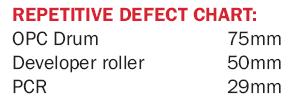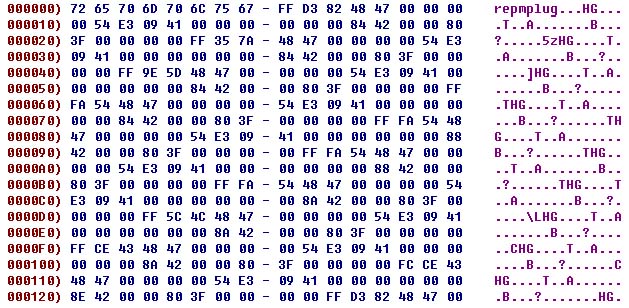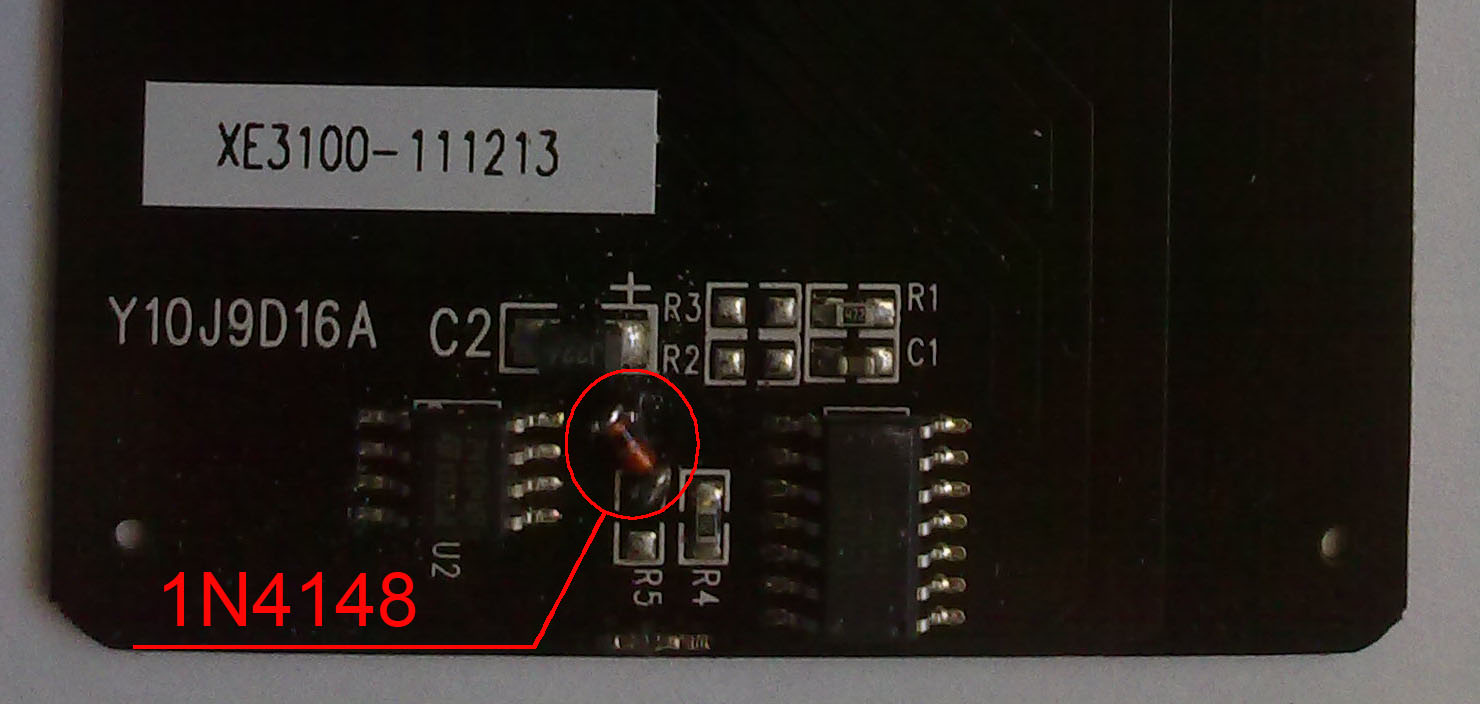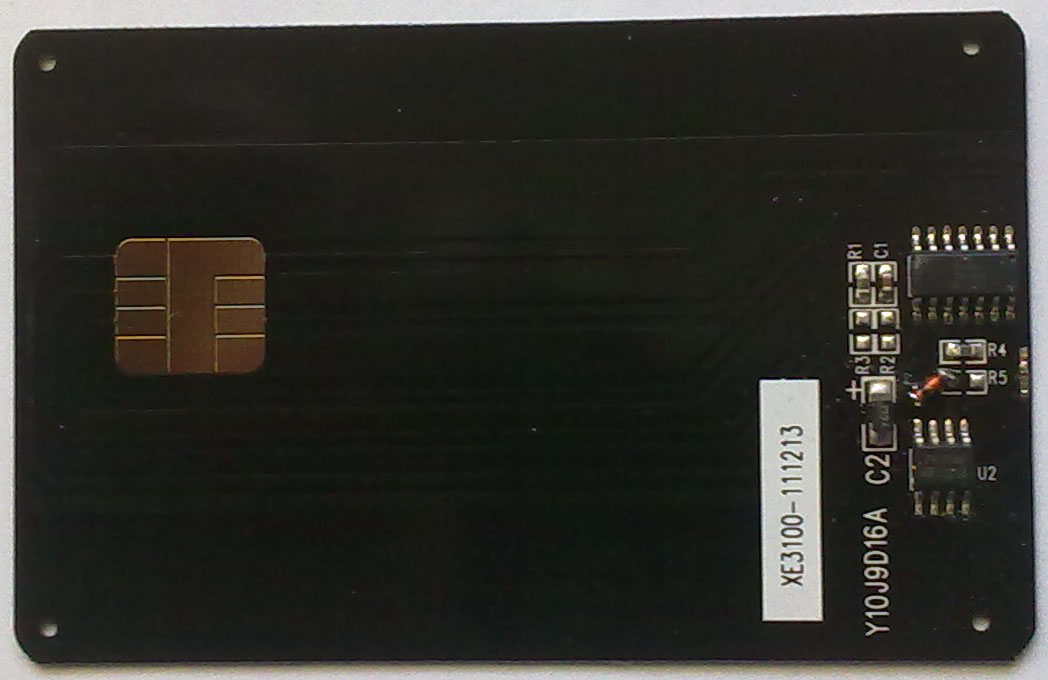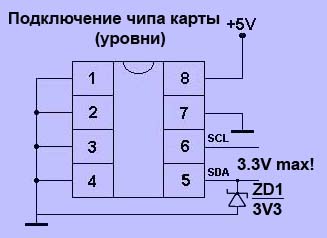Чем заправить ксерокс 3100
Инструкция по заправке картриджа Xerox Phaser 3100MFP/S
Инструкция по заправке картриджа Xerox Phaser 3100MFP/S
Этот МФУ использует уникальный метод, который определяет установлен новый картридж Xerox 106r01378 на 3000 копий, 106r01379 на 6000 копий или нет. Вместо чипа на картридже МФУ использует смарт-карту, которая устанавливается отдельно в МФУ. Такую карту необходимо устанавливать каждый раз при перезаправке картриджа. Также этот картридж не имеет системы определения окончания тонера. Все контролируется смарт-картой.
Удалите два металлических штифта, каждый со своей стороны картриджа. Подцепите штифт плоской часовой отверткой и вытащите, захватив бокорезами.
Открутите шуруп ответкой типа Торкс-7 и снимите квадратные шайбы с обеих сторон картриджа
Сдвиньте одну из сторон картриджа и разделите картридж на две половины.
Возьмите секцию с фотобарабаном и со стороны шестерни маленькой отверткой удалите металлическую ось из фотобарабана. Эта ось достаточно туго установлена. После этого выньте фотобарабан.
Снимите зарядный ролик и протрите его специальным очистителем.
Открутите два шурупа на ракеле очистки фотобарабана, очистите емкость для отработанного тонера специальным пылесосом.
Установите ракель обратно на свое место, закрутите два шурупа.
Удалите всю старую смазку с контактов зарядного ролика и нанесите немного новой смазки.
Установите очищенный ролик заряда.
Установите фотовал в картридж.
Установите металлическую ось в фотовал. Убедитесь что ось установлена как показано на рисунке.
На половине картриджа с емкостью для тонера, запомните расположение шестеренок.
Снимете 4 шестерни.
Удалите большую шестерню, нажав на защелки.
Удалите крышку отверстия засыпки тонера и удалите оставшийся тонер специальным пылесосом.
Открутите шуруп и снимите держатель магнитного вала со стороны блока шестеренок. Нажмите не пластиковые клипсы с обратной стороны держателя вала подачи тонера и снимите его.
Подцепите и удалите металлический подшипник с обеих сторон вала подачи тонера.
Снимите вал подачи тонера.
Снимите верхнюю металлическую пластину, будьте внимательны не повредите направляющие штыри,. Штыри с левой стороны картриджа установлены не так плотно, поэтому можно начать снимать пластину с этой стороны.
Снимите нижнюю металлическую пластину.
Удалите оставшийся тонер из емкости для тонера специальным пылесосом. Убедитесь, что ролик подачи тонера чистый. Нет необходимости снимать ролик подмеса тонера.
Установите нижнюю металлическую пластину хвостовиком в стенку картриджа и под медный контакт, установите лезвие правильно его сориентировав и верхнюю металлическую пластину в обратном порядке.
Закрепите лезвие очиски двумя шурупами.
Почистите ролик подачи тонера сухой чистой тканью, не рекомендуется применять никаких химических жидкостей. Устновите ролик подачи тонера в картридж. Длинная ось ролика должна устанавливаться в сторону с шестеренками.
Установите металлические подшипники на обе оси ролика подачи тонера.
Установите держатель и шуруп на стороне картриджа с шестеренками.
Установите держатель, закрутите шуруп и установите контакт на контактной стороне картриджа.
Удалите старую смазку и нанесите новую смазку на на оси ролика подачи тонера, как показано на рисунке.
Установите шестерни как показано на рисунке.
Соедините две половины картриджа вместе и установите два металлических штифта с обеих сторон картриджа.
Установите квадратные металлические шайбы и шурупы Торкс-7.
Если доступно, установите крышку фотовала, зафиксировав ее цветными клеющими лентами.
После того как протестирован, установите картридж в принтер и вставьте в картридер карту для инициализации картриджа.
Проблемы с печатью у картриджа Xerox 106r01379
Картридж Xerox 106r01378 и Xerox 106r01379 используется в печатающих устройствах:
Подробная инструкция по заправке картриджа для МФУ Xerox 3100
Позвонив в ближайшую фирму, которая занимается заправкой картриджей, вы узнаёте, что стоимость заправки так же высока в виду того, что к каждому картриджу идёт некая карта, которая сбрасывает счётчик отпечатанных листов на вашем МФУ.
Разворачиваем его боком и начинаем разбирать.
С боку мы видим шплинт и винт ТХ-7. откручиваем винт отвёрткой звёздочкой.
И плоской отверткой поддеваем шплинт. Не вздумайте его забивать. Не получится, а если и получится, то картридж будет убит.
С другой стороны делаем точно так же. Теперь просто берём и разбираем картридж XEROX 3100 на 2 половины.
Берём ту, что с фотобарабаном и начинаем разбирать её. С помощью отвёртки или шила выталкиваем вал на котором находится фотобарабан именно с той стороны, с которой показано на следующей фотографии.
Дальше вытаскиваем железный вал до конца и вынимаем фотобарабан.
Следующим шагом мы вынимаем зарядный ролик чтобы получить полный доступ к лезвию очистки.
Ну и вот что у нас должно получиться после выполнения всех операций.
Дальше выкручиваем 2 винта РН-2 и снимаем лезвие очистки. Тонер который будет под этим лезвием весь необходимо удалить. В противном случае, когда бункер переполнится, картридж будет очень сильно пачкать.
Далее ставим на место лезвие, прикручиваем его, ставим на место зарядный ролик и фотобарабан. Как вы видите на следующей фотографии, вал имеет выемку на одном из концов.
в корпусе картриджа имеется такая же выемка.
Чтобы не перепутать – фотобарабан надо ставить обязательно шестерёнкой к этой выемке.
Собрали. Теперь берём другую часть картриджа.
Снимаем отсюда 2 шестерёнки. Большую и ту что под ней для получения доступа к пробке бункера тонера.
Вот что у нас получается в итоге :
Вытаскиваем пробку и высыпаем из бункера весь старый тонер. Дальше, если есть возможность и длинная насадка у пылесоса – необходимо собрать пылесосом остатки тонера в бункере. Далее засыпаем новый тонер, пробку закрываем и ставим на место обе снятые шестерёнки.
Всё. Осталось только собрать.
Ставим половинки так как показано на фотографии и просто сдвигаем друг на друга.
Дальше закручиваем ТХ-7 винты и ставим на место шплинты.
Вот и всё. Картридж заправлен. Вы сэкономили немного денег. Но если вам не хочется пачкаться в порошке и потом отмывать от тонера руки, стол и одежду, или у вас нет необходимого инструмента, или вам просто лень заниматься не своей работой, то приносите картридж к нам и мы вам его заправим быстро и качественно. Стоимость заправки и смарт-карты составляет на момент написания этого руководства 1700 рублей.
Компания Zapravka911 будет рада если наша статья помогла Вам в ремонте принтера. Присоединяйтесь к нам в контакте и пишите свои отзывы.
http://zapravka911.ru/otzivi
http://vk.com/zapravka911
Использование материаллов и размещение информации с сайта zapravka911 на других сайтах приследуется по закону. Копирование запрещено!
Заправить картридж Xerox phaser 3100 MFP
достаточно просто: надо открутить винты с левой стороны картриджа. Для этого понадобится специальная отвертка 6-лучевой звездочкой. Если таковой нет под рукой, на этих винтах можно сделать пропилы под плоскую отвертку. Сняв боковую крышку картриджа нужно открыть пробку, которая хорошо видна и засыпать тонер. Подойдет тонер Xerox PHASER 3120 или Samsung ML-1710 БУЛАТ. Главная проблема не в этом.
Так как в последнее время производители оргтехники, в том числе и Xerox, всячески пытаются защитить свои картриджи от возможности их заправки, после установки заправленного картриджа пользователи сталкиваются с неожиданной неприятностью: на дисплее Xerox 3100MFP появляется сообщение «Установите карту тонера». Работа устройства блокируется.
Для доступа к ней необходимо снять правую боковую крышку мфу и снять металлический экран, закрывающий главную плату. Сама микросхема 24С16 находится в нижней части главной платы, чуть левее от центра, в районе болта крепления платы к корпусу, см. фото. Первая ножка находится вверху слева, см. указано стрелкой.
Распиновка или pin configuration 24c16 показана на рисунке ниже:
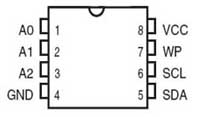
Нумерация ножек EEPROM 24c16
Программа для перепрошивки микросхемы 24C16 мфу Xerox Phaser 3100 MFP.
Xerox 3100
Когда количество переделанных, отученных от смарт-карты Xerox 3100 перевалило за несколько десятков, я решил поделиться с вами краткой инструкцией по переделке аппарата:
То есть, если расписать методику по шагам, то надо сделать следующее: (сброс счетчиков гарантируется только при соблюдении такого порядка действий!)
1. Проверить версию аппарата. (Нажать menu * и стрелками листать до версии прошивки и минибута, для просмотра нажать Start. Если аппарат с факсом, то нажать menu * и v, для просмотра версии прошивки и menu * b, для просмотра версии минибута)
2. Блокировка «корзины» микросхема 93c46 (откусыванием 8-й ножки и перемычкой между 1-4 ножкой)
3. Снимаем eeprom 24c16, записываем в нее обнуленный дамп, припаиваем ее обратно на плату. Седьмая нога в воздухе!
4. Включаем аппарат, убеждаемся, что тонера 98%*, и делаем одну копию. Выключаем аппарат. (Если аппарат без факса, то этот пункт можно пропустить)
5. Делаем перемычку между 7-й ножкой 24c16 и 8-й ножкой. Седьмую ножку к плате не припаиваем! Включаем аппарат и проверям сброс счетчика при выключении и включении. Аппарат готов к работе. Показывает тонера 98%*
Иногда требуется перепрошивка(обнуление) 93c46 («корзины») или замена еепром, такое случается после неквалифицированного вмешательства в аппарат. Обнуленный дамп 93c46 («корзины»). По сути при модернизации аппарата корзина не нужна совершенно, но вдруг кому-нибудь понадобиться вернуть аппарат в первоначальный вид.
Фотографии платы: (расположение элементов):
Фотография посадочного места 24c16 (если все-таки дорожки под 24с16 оказались повреждены и их нужно восстановить):
Распиновка 24c16. Первая ножка микросхемы находится у точки или скоса корпуса, и от нее идет отсчет против часовой стрелки:
Настройка программы Ponyprog для прошивки eeprom 24c16:
Программа пони-прог, версия 2.07c, скачать.
Если у аппарата версия 2.07м, то подобное решение есть, но было принято не выкладывать его в открытый доступ, а распространять его за плату (пишите на почту, кто заинтересуется), чтобы хоть как-то сдержать распостранение его в сети. Распространение в сети неизбежно приведет к затыканию этой «дырки» ксероксом, как это было сделано уже в версии t. Так же это решение подходит и для Konica-Minolta PagePro 1480MF 1490MF, Philips MFD 6020(6050), OKI B2500MFP.
Решение по версии 2.07t изготовлено, но не продается, чтобы избежать его выкладывания в сеть, как было с версией m. Говорим отдельное спасибо одному выкладывальщику в своем блоге. Для вас доступен только такой вариант:
Так же проблему с T версией можно решить установив новую смарт-карту и после обнуления аппарата заблокировать корзину и 24с16 как показано в начале статьи (если до этого были установлены перемычки на микросхемах, то их надо снять и вернуть все в первоначальный вид, иначе обнуление смарт-картой не сработает). Естественно этот метод с новой картой работает и на всех остальных версиях. После блокировки микросхем счетчики будут обнуляться после выключения аппарата.
Внимание!
Наличие комплекта запрограммированных микросхем, это хорошая страховка на тот случай, если с аппаратом пошло что-то не так, у каждого кто плотно занимается ремонтом оргтехники и 3100 в частности, должны быть такие комплекты. Конечно вы можете приобрести пустые микросхемы и запрограммировать их самостоятельно, но не у всех есь программаторы по цене около 10 000 руб. плюс панелька за пару тысяч, вот для таких случаев и подходит наш сервис по пересылке этих комплектов.
Прошу обратить внимание:
Возможна такая ситуация, что после перепайки флеши 29LV с версией W на аппарат, где до этого была версия T или М, при копировании выходит лист с фоном:
Может быть такая ситуация, что калибровка сканера может не помочь, тогда необходимо сделать следующее, как только принтер заработал после перепайки 29LV, поднять версию аппарата с помощью сюиты до М или Т.
| По смарткартам МФУ Xerox 3100 версий от 2.07t и ниже. и картам OKI MB260/280/290 и Philips MFD 6020W, 6050W, 6080. Заказать\купить карты можно здесь | ||||
| Карты Xerox 3100 работают со всеми аппаратами, НО! Некоторые машины Xerox 3100 с версией 2.07m их не видят. Это исправлятся прошивкой апарата до следующей версии 2.07t Прошивку можно взять на сайте Xerox, или скачать по ссылке Для машины с факсом Xerox 3100X здесь Для машины без факса Xerox 3100S здесь Дальше штатными средствами Xerox Companion Firmware Update заливаем прошивку в принтер. Теперь наша карта гарантировано сработает. по принтерам OKI MB260/280/290 и Philips MFD 6020W, 6050W, 6080 проблем нет. | ||||
| ||||